spss制作折线图的方法步骤
- 时间:2020-09-16 11:11
- 来源:下载吧
- 编辑:weijiayan
spss这款数据分析统计软件相信有很多用户都是知道的,在使用这款软件的时候我们可以对电脑中的数据文件进行分析整理,有时候我们在观察一些数据时需要整理一定的规律,制作出数据的统计图,包括一些柱状图、折线图等等,折线图是一个比较适合分析数据走势的图像类别,很多用户想要在使用spss这款软件的时候制作折线图,但是不知道要如何操作,那么接下来小编就跟大家分享一下spss制作折线图的具体操作方法吧,有需要的朋友赶紧来看看小编分享的方法教程,希望这篇教程能够帮到大家。

方法步骤
1.首先第一步我们打开软件之后,在软件界面中先导入数据,导入数据之后再进行制作折线图的操作。
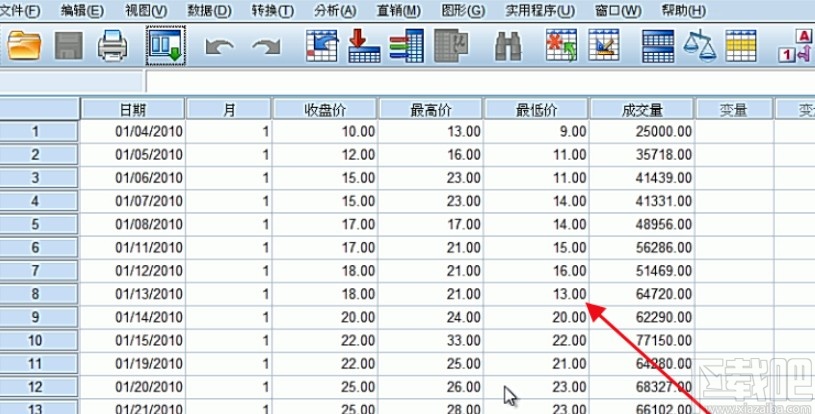
2.下一步我们需要点击软件界面上方的图形这个选项,打开图形选项之后,在其中点击“旧对话框”然后选择它后面的折线图这个选项并点击。
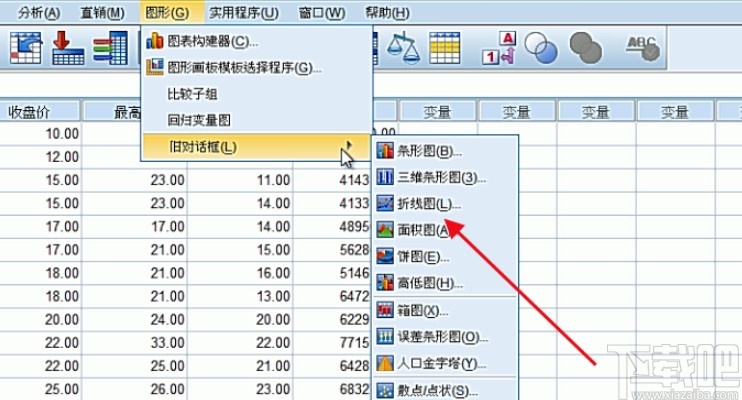
3.点击折线图之后,下一步就会打开设置折线图的窗口,如下图中所示,我们点击其中的定义按钮可以对折线图进行参数定义设置。
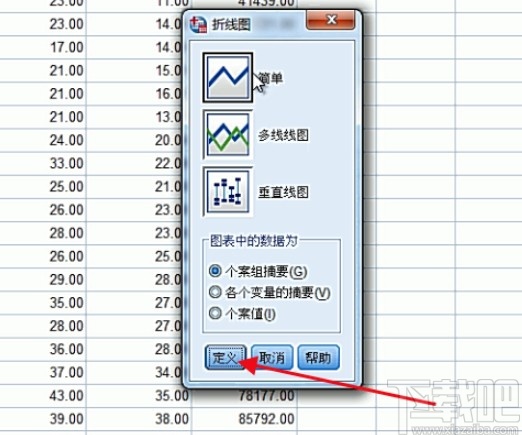
4.之后下一步在出现的折线图定义界面,可以设置变量和类别轴,根据自己的需求和数据统计需求来设置这些参数即可。
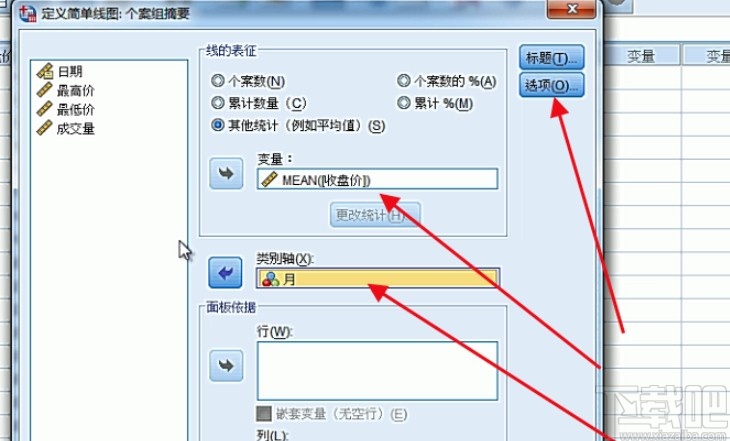
5.设置好这些参数之后点击界面右上角的标题按钮,点击之后在出现的标题设置界面可以设置折线图的标题。
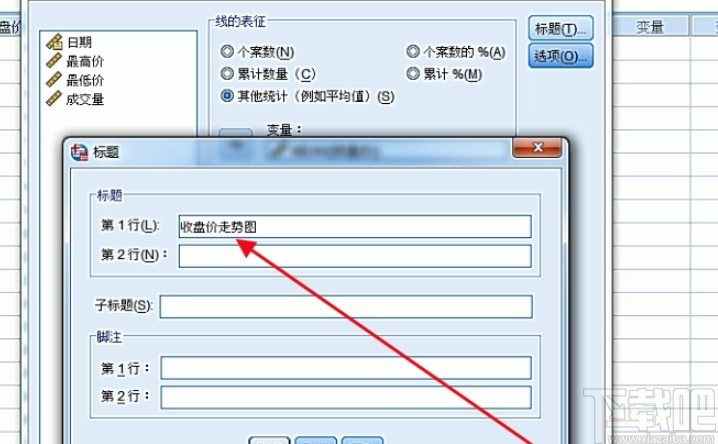
6.最后在设置好标题之后,在折线图的参数设置界面点击确定按钮就可以确定制作折线图了,得到的折线图效果如下图中所示。
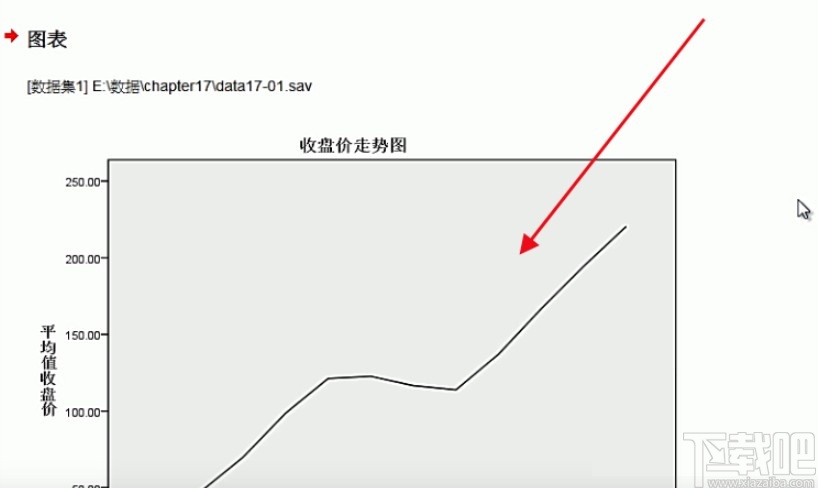
使用上述教程中的操作方法我们就可以在操作spss这款软件的时候制作折线图了,有需要的朋友赶紧试一试这个方法吧,希望这篇方法教程能够对大家有所帮助。
最近更新
-
 淘宝怎么用微信支付
淘宝怎么用微信支付
淘宝微信支付怎么开通?9月5日淘宝公示与微信
- 2 手机上怎么查法定退休时间 09-13
- 3 怎么查自己的法定退休年龄 09-13
- 4 小红书宠物小伙伴怎么挖宝 09-04
- 5 小红书AI宠物怎么养 09-04
- 6 网易云音乐补偿7天会员怎么领 08-21
人气排行
-
 易剪辑给视频添加马赛克的方法
易剪辑给视频添加马赛克的方法
易剪辑是一款功能强大的视频编辑软件,该软件体积小巧,但是给用
-
 爱拍电脑端调整视频播放速度的方法
爱拍电脑端调整视频播放速度的方法
爱拍电脑端是一款功能齐全的视频编辑软件,该软件界面直观漂亮,
-
 snapgene下载安装方法
snapgene下载安装方法
snapgene是一款非常好用的分子生物学模拟软件,通过该软件我们可
-
 ae2020导出视频的方法
ae2020导出视频的方法
ae这款软件的全称是AfterEffects,是一款世界著名的拥有影像合成
-
 mouse rate checker下载安装方法
mouse rate checker下载安装方法
mouseratechecker是一款检测鼠标DPI和扫描率综合性能的软件,可以
-
 packet tracer汉化操作方法
packet tracer汉化操作方法
CiscoPacketTracer是一款思科模拟器,它是一款非常著名的图形界面
-
 manycam下载使用方法
manycam下载使用方法
manycam是一款非常实用且功能强大的摄像头美化分割软件,它拥有非
-
 ms8.0下载安装的方法
ms8.0下载安装的方法
MaterialsStudio8.0是一款功能强大的材料模拟软件,模拟的内容包
-
 blender设置中文的方法
blender设置中文的方法
blender是一款开源的跨平台全能三维动画制作软件,该软件功能十分
-
 blender复制物体的方法
blender复制物体的方法
blender是一款高效实用的跨平台全能三维动画制作软件,该软件不仅

